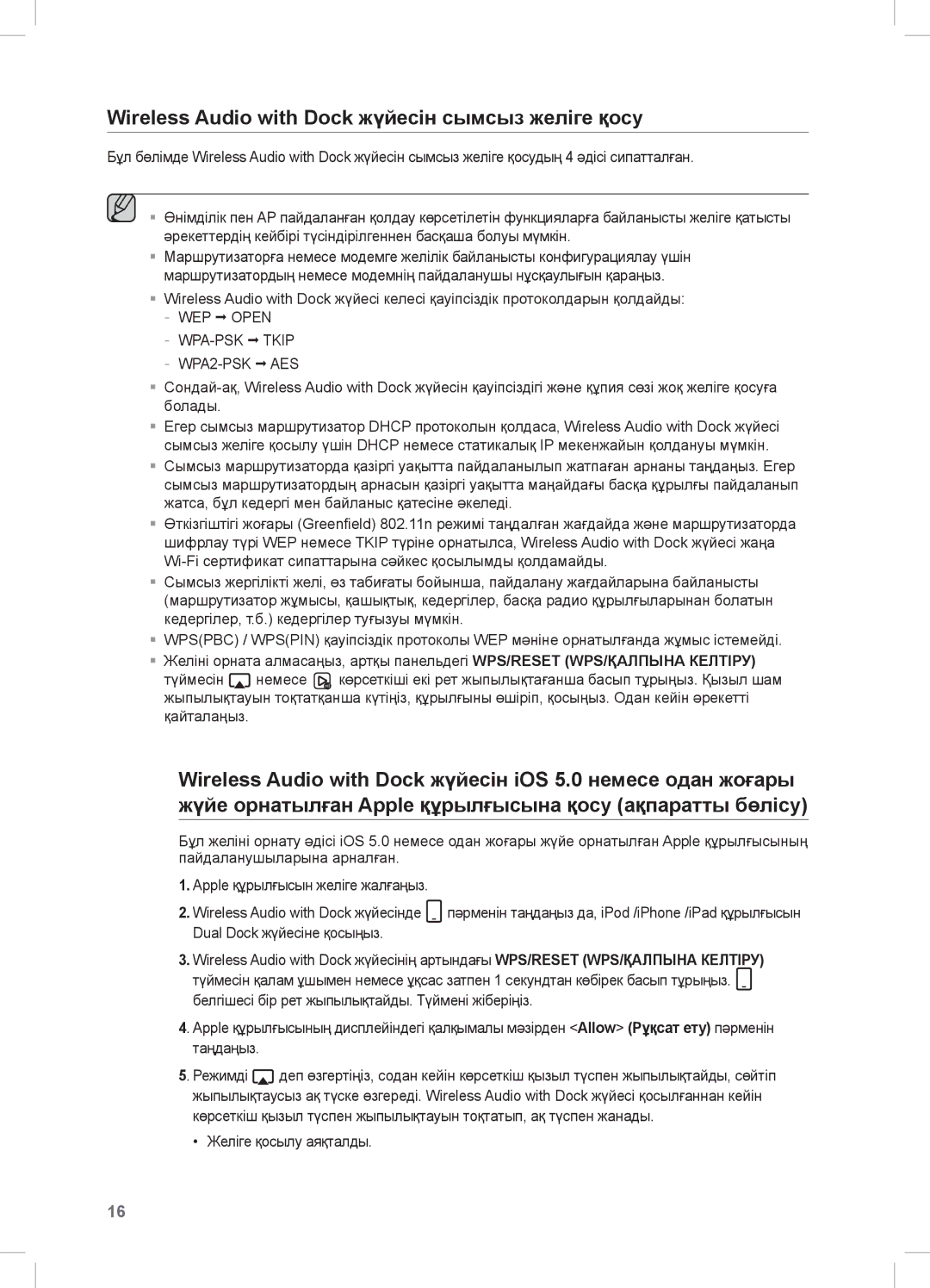Wireless Audio with Dock жүйесін сымсыз желіге қосу
Бұл бөлімде Wireless Audio with Dock жүйесін сымсыз желіге қосудың 4 әдісі сипатталған.
▪▪ Өнімділік пен AP пайдаланған қолдау көрсетілетін функцияларға байланысты желіге қатысты әрекеттердің кейбірі түсіндірілгеннен басқаша болуы мүмкін.
▪▪ Маршрутизаторға немесе модемге желілік байланысты конфигурациялау үшін маршрутизатордың немесе модемнің пайдаланушы нұсқаулығын қараңыз.
▪▪ Wireless Audio with Dock жүйесі келесі қауіпсіздік протоколдарын қолдайды:
-- WPA-PSK ; TKIP -- WPA2-PSK ;AES
▪▪
▪▪ Егер сымсыз маршрутизатор DHCP протоколын қолдаса, Wireless Audio with Dock жүйесі сымсыз желіге қосылу үшін DHCP немесе статикалық IP мекенжайын қолдануы мүмкін.
▪▪ Сымсыз маршрутизаторда қазіргі уақытта пайдаланылып жатпаған арнаны таңдаңыз. Егер сымсыз маршрутизатордың арнасын қазіргі уақытта маңайдағы басқа құрылғы пайдаланып жатса, бұл кедергі мен байланыс қатесіне әкеледі.
▪▪ Өткізгіштігі жоғары (Greenfield) 802.11n режимі таңдалған жағдайда және маршрутизаторда шифрлау түрі WEP немесе TKIP түріне орнатылса, Wireless Audio with Dock жүйесі жаңа
▪▪ Сымсыз жергілікті желі, өз табиғаты бойынша, пайдалану жағдайларына байланысты (маршрутизатор жұмысы, қашықтық, кедергілер, басқа радио құрылғыларынан болатын кедергілер, т.б.) кедергілер туғызуы мүмкін.
▪▪ WPS(PBC) / WPS(PIN) қауіпсіздік протоколы WEP мәніне орнатылғанда жұмыс істемейді. ▪▪ Желіні орната алмасаңыз, артқы панельдегі WPS/RESET (WPS/ҚАЛПЫНА КЕЛТІРУ)
түймесін немесе ![]() көрсеткіші екі рет жыпылықтағанша басып тұрыңыз. Қызыл шам жыпылықтауын тоқтатқанша күтіңіз, құрылғыны өшіріп, қосыңыз. Одан кейін әрекетті қайталаңыз.
көрсеткіші екі рет жыпылықтағанша басып тұрыңыз. Қызыл шам жыпылықтауын тоқтатқанша күтіңіз, құрылғыны өшіріп, қосыңыз. Одан кейін әрекетті қайталаңыз.
Wireless Audio with Dock жүйесін iOS 5.0 немесе одан жоғары жүйе орнатылған Apple құрылғысына қосу (ақпаратты бөлісу)
Бұл желіні орнату әдісі iOS 5.0 немесе одан жоғары жүйе орнатылған Apple құрылғысының пайдаланушыларына арналған.
1.Apple құрылғысын желіге жалғаңыз.
2.Wireless Audio with Dock жүйесінде ![]() пәрменін таңдаңыз да, iPod /iPhone /iPad құрылғысын
пәрменін таңдаңыз да, iPod /iPhone /iPad құрылғысын
Dual Dock жүйесіне қосыңыз.
3.Wireless Audio with Dock жүйесінің артындағы WPS/RESET (WPS/ҚАЛПЫНА КЕЛТІРУ)
түймесін қалам ұшымен немесе ұқсас затпен 1 секундтан көбірек басып тұрыңыз. ![]() белгішесі бір рет жыпылықтайды. Түймені жіберіңіз.
белгішесі бір рет жыпылықтайды. Түймені жіберіңіз.
4. Apple құрылғысының дисплейіндегі қалқымалы мәзірден <Allow> (Рұқсат ету) пәрменін таңдаңыз.
5. Режимді ![]() деп өзгертіңіз, содан кейін көрсеткіш қызыл түспен жыпылықтайды, сөйтіп жыпылықтаусыз ақ түске өзгереді. Wireless Audio with Dock жүйесі қосылғаннан кейін көрсеткіш қызыл түспен жыпылықтауын тоқтатып, ақ түспен жанады.
деп өзгертіңіз, содан кейін көрсеткіш қызыл түспен жыпылықтайды, сөйтіп жыпылықтаусыз ақ түске өзгереді. Wireless Audio with Dock жүйесі қосылғаннан кейін көрсеткіш қызыл түспен жыпылықтауын тоқтатып, ақ түспен жанады.
•Желіге қосылу аяқталды.
16